So aktivieren Sie CMD + n Verknüpfungen in Safari für die einfache Tab-Umschaltung

OS X Safari bietet einige Vorteile gegenüber Chrome, aber wir vermissen Chrome die Fähigkeit, Tabs mit "Command + #" zu wechseln . Glücklicherweise haben wir eine Lösung gefunden, die Chrome-ähnliche Tab-Tastenkombinationen in Safari aktiviert.
Es ist nicht so, dass Chrome schlecht ist, es ist immer noch da oben mit dem Rest der Browser, die nicht Internet Explorer sind auf OS X ist es ein notorischer Akku-Hog. Safari, das nativ für OS X ist, hat dieses Problem nicht.
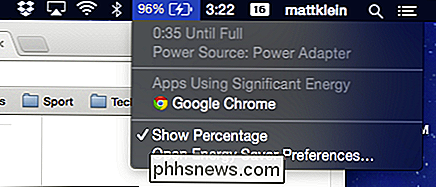
Wir sehen, was Sie tun Chrome!
Plus, Safari hat ein paar nette Funktionen, die Chrome nicht hat, wie zum Beispiel die Fähigkeit zu speichern Webseiten zu einer Leseliste hinzufügen und RSS-News-Feeds abonnieren.
Wenn Sie jedoch ein stabiler Chrome-Nutzer sind, ist die Umstellung auf Safari möglicherweise eine kleine Umstellung. Eines der Dinge, die wir am meisten vermissen, wenn wir Safari verwenden, sind die Tastaturkürzel von Chrome.
Angenommen, Sie haben eine Reihe von Tabs geöffnet und möchten schnell zwischen ihnen wechseln. In Chrome können Sie mit der Tastenkombination "Befehl + #" zwischen bis zu neun geöffneten Tabs wechseln. Also, "Command + 1" für Tab 1, "Command + 2" für Tab 2, usw.
Bei Safari lautet das Standardverhalten, die ersten neun Bookmark Bar Links zu öffnen.
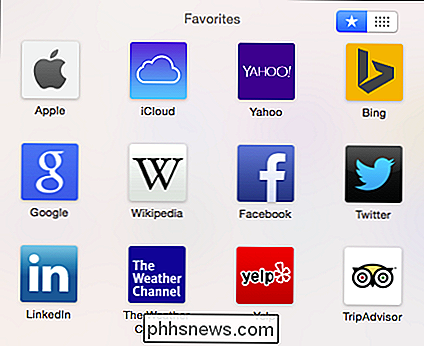
"Command + #" wird Öffnen Sie die ersten 9 Bookmark Bar Favoriten auf Safari, die unserer Meinung nach nicht sehr nützlich sind.
Wir haben einen netten kleinen Hack gefunden, der die "Command + #" Tasten von Safari Lesezeichen Favoriten zu seinen Tabs bindet. Es gibt Ihnen auch die Möglichkeit, die zuletzt geschlossene Registerkarte (nur eine) mit "Befehl + Umschalt + T" wieder zu öffnen.

Das Safari Tab Switching Plugin ist ein einfaches Paket, das Sie in wenigen Minuten installieren können. Dazu müssen Sie zuerst die Datei SafariTabSwitching.zip herunterladen.
Stellen Sie sicher, dass Safari nicht ausgeführt wird, während die Datei heruntergeladen wurde. Wenn es ausgeführt wird, verwenden Sie das Menü "Datei" oder "Befehl + Q", um es vollständig zu beenden.
Entpacken Sie das Safari Tab Switching-Plugin und doppelklicken Sie auf die resultierende Plugin-Paketdatei. Das erste, was am wahrscheinlichsten passiert, ist ein Fehlerdialog.
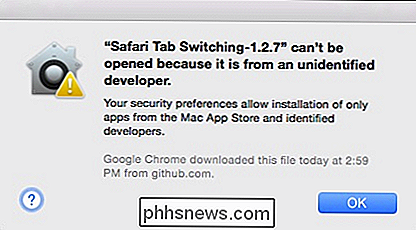
Fürchten Sie nie, wenn Sie dies sehen, bedeutet dies, dass Ihre Systemsicherheitseinstellungen korrekt eingestellt sind. Klicken Sie auf "OK" und öffnen Sie die Systemeinstellungen "Sicherheit und Datenschutz" auf der Registerkarte "Allgemein".
Sie sehen, dass unser System nur Apps aus dem Mac App Store und identifizierte Entwickler erlaubt. Um dies zu ändern, müssen wir auf das Schloss klicken und unser Systempasswort eingeben und dann zu "Anywhere" ändern.
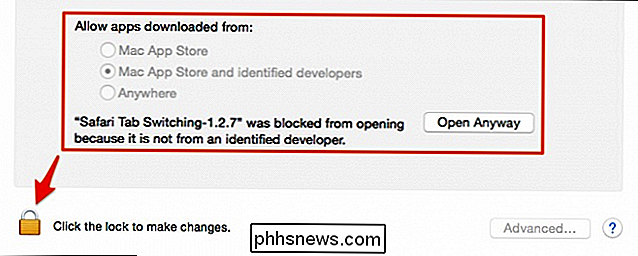
Natürlich müssen wir es dann ändern, sobald wir das Safari-Plugin installiert haben ( oder eine andere nicht identifizierte App). Das heißt, Sie sollten in der Lage sein, auf die Schaltfläche "Open Anyway" zu klicken, um das Plugin Safari Tab Switching einmal zu installieren. Wir empfehlen dies anstelle der Änderung Ihrer Sicherheitseinstellungen.
Sie werden wissen, dass Sie gut zu gehen sind, wenn Sie sehen, dass das Installationsprogramm des Plug-Ins geöffnet wird.
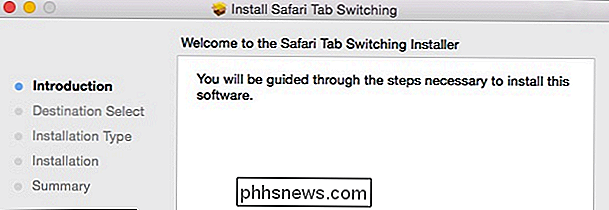
Fahren Sie von hier aus mit dem Installationsvorgang fort und geben Sie bei entsprechender Aufforderung Folgendes ein Ihr System-Passwort, um das Safari Tab Switching-Plugin vollständig zu installieren.
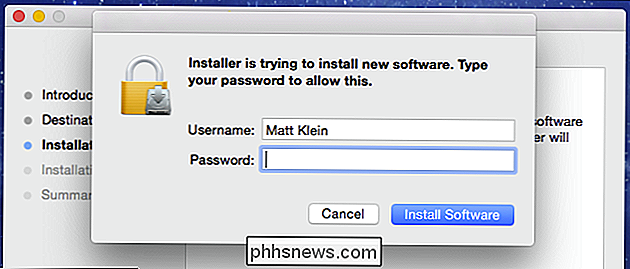
Sobald alles fertig ist, öffnen Sie Safari und eine Reihe von Tabs (bis zu neun) und versuchen Sie "Command + #", um zu sehen, ob es funktioniert. Schließen Sie eine Registerkarte und versuchen Sie es mit "Befehl + Umschalt + T" - denken Sie daran, wenn Sie mehr als eine Registerkarte schließen, kann nur die letzte wiederhergestellt werden.
Wenn Sie das Plugin Safari Tab Switching deinstallieren möchten, öffnen Sie das Terminal und verwende den folgenden Befehl (du kannst ihn einfach einfügen, damit du keinen Fehler machst):
sudo rm -r "/ Bibliothek / Anwendungsunterstützung / SIMBL / Plugins / SafariTabSwitching.bundle"
Hinweis, Wenn Sie diesen Befehl ausführen, müssen Sie erneut Ihr Systemkennwort eingeben, um die Aktion zu genehmigen.
Wie bereits erwähnt, sind Tastaturkürzel und die Möglichkeit, sie zu ändern, eine echte Stärke von OS X. Wenn Sie diese Tabulator-Tastenkombinationen zu Safari hinzufügen, wird es unserem alltäglichen Browser unter OS X einen Schritt näher gebracht.
Daher hoffen wir, dass dieser Artikel für alle Benutzer von Safari nützlich ist. Wenn Sie Fragen oder Kommentare haben, die Sie gerne stellen möchten, hinterlassen Sie Ihr Feedback in unserem Diskussionsforum.

Wenn Sie auf dem Markt für ein Router-Upgrade sind (wir sehen uns diese an Der Nighthawk X6 ist immer noch der Router, den Ihr ISP vor Jahren hergab), und ist ein Ultra-Premium Router für alles, der Geschwindigkeit und Funktionen bietet. Außerdem sieht es aus wie ein verrücktes wissenschaftliches Experiment, bei dem ein Käfer mit dem Batmobil gekreuzt wird.

So deinstallieren Sie Erweiterungen in Chrome, Firefox und anderen Browsern
Die meisten modernen Browser unterstützen Erweiterungen, die Ihrem Browser zusätzliche Funktionen hinzufügen. Aber je weniger Erweiterungen Sie installiert haben, desto schneller sollte Ihr Browser sein. So können Sie Erweiterungen, die Sie nicht verwenden, deinstallieren oder deaktivieren: Programme - wie Ihr Antivirenprogramm - können häufig ohne Ihre Erlaubnis eigene Browsererweiterungen installieren, daher ist dies auch für die Deinstallation dieser Erweiterungen nützlich.



